苹果手机夜景拍照怎么设置才能拍出清晰不噪片的照片?
苹果手机在夜间拍摄时,由于光线不足,容易出现画面模糊、噪点过多、细节丢失等问题,但通过合理设置相机功能、掌握拍摄技巧以及善用后期工具,可以显著提升夜间拍摄效果,以下从相机设置、拍摄技巧、后期优化等方面详细说明如何设置苹果手机以拍出高质量的夜间照片。
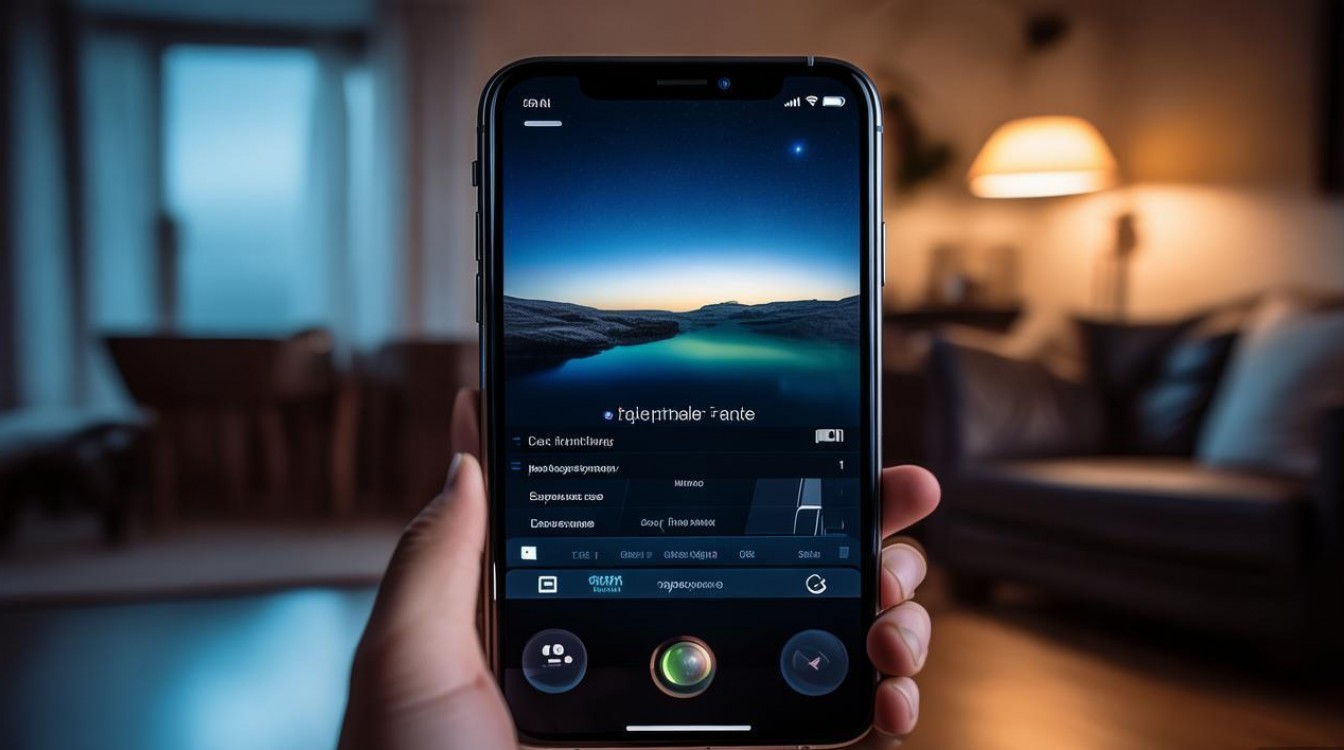
相机基础设置与功能调用
开启“夜间模式”
夜间模式是苹果手机在暗光环境下的核心功能,适用于光线不足的场景(如夜晚的街道、室内、星空等),当系统检测到环境光较暗时,相机界面顶部会自动出现“夜间模式”标识,并显示推荐拍摄时长(如1秒、3秒、10秒等)。
- 操作方法:打开相机应用,滑动至“夜间模式”选项(月亮图标),点击右侧的箭头调整时长(或选择“自动”让系统自动判断)。
- 设置技巧:
- 动态调整时长:根据场景光线手动调整,时长越长进光量越多,但需保持手机稳定,避免画面模糊。
- 使用三脚架:若拍摄时长超过3秒,建议配合三脚架或固定手机,防止手抖导致模糊。
- 关闭“夜间模式”优化:部分场景(如移动主体)可能需要手动关闭夜间模式,改用普通模式+快门速度调整。
调整曝光与对焦
- 手动对焦与曝光锁定:拍摄时点击屏幕对焦主体,待出现“太阳”图标后上下滑动调整亮度,避免画面过暗或过曝,长按屏幕可锁定曝光与对焦,防止重新构图时参数变化。
- 降低ISO感光度:在专业模式下(部分iPhone支持),可手动降低ISO值减少噪点,但需配合延长快门时间或稳定支撑设备。
开启“网格线”与“水平仪”
- 网格线:在设置-相机中开启“网格线”,利用三分法构图,将主体放在交叉点上,避免画面杂乱。
- 水平仪:开启“水平仪”功能,确保地平线或建筑线条水平,避免倾斜。
选择合适的拍摄模式
- 人像模式:夜间拍摄人像时,可开启“人像模式”并调整“光效”(如舞台光、摄影室光),突出主体并虚化背景,但需确保距离主体在1-3米内。
- 全景模式:拍摄夜景大场景(如城市夜景)时,使用全景模式需保持匀速缓慢移动手机,避免画面变形。
关闭不必要的功能
- 关闭“实况照片”:夜间拍摄静态场景时,建议关闭“实况照片”减少存储占用;若需抓拍动态瞬间,可开启后通过“循环播放”选择最佳帧。
- 关闭“HDR自动”:HDR功能在暗光下可能导致画面合成延迟,建议手动开启或关闭,根据实际效果调整。
拍摄技巧与场景适配
稳定设备是关键
夜间拍摄需长时间曝光,手机抖动会导致模糊,除三脚架外,还可利用以下方法:
- 利用支撑物:将手机靠在栏杆、墙面等固定物体上。
- 定时拍摄:开启“定时拍摄”(3秒或10秒),按下快门后等待稳定再拍摄。
- 开启“模式”中的“动作模式”:适用于手持拍摄动态场景(如夜间运动),通过算法减少抖动。
利用光源与构图
- 寻找人工光源:路灯、车灯、店铺灯光等可作为补充光源,避免主体完全处于黑暗中。
- 逆光与剪影:拍摄逆光场景(如日落后的城市剪影),点击屏幕对焦亮部,使主体形成黑色剪影,增强艺术感。
- 长曝光拍摄车流光轨:
- 固定手机,手动调低曝光(或使用专业模式延长快门时间)。
- 选择车流量大的路段,拍摄时长建议5-10秒,光轨效果更明显。
不同场景的设置建议
以下是常见夜间场景的相机设置参考:
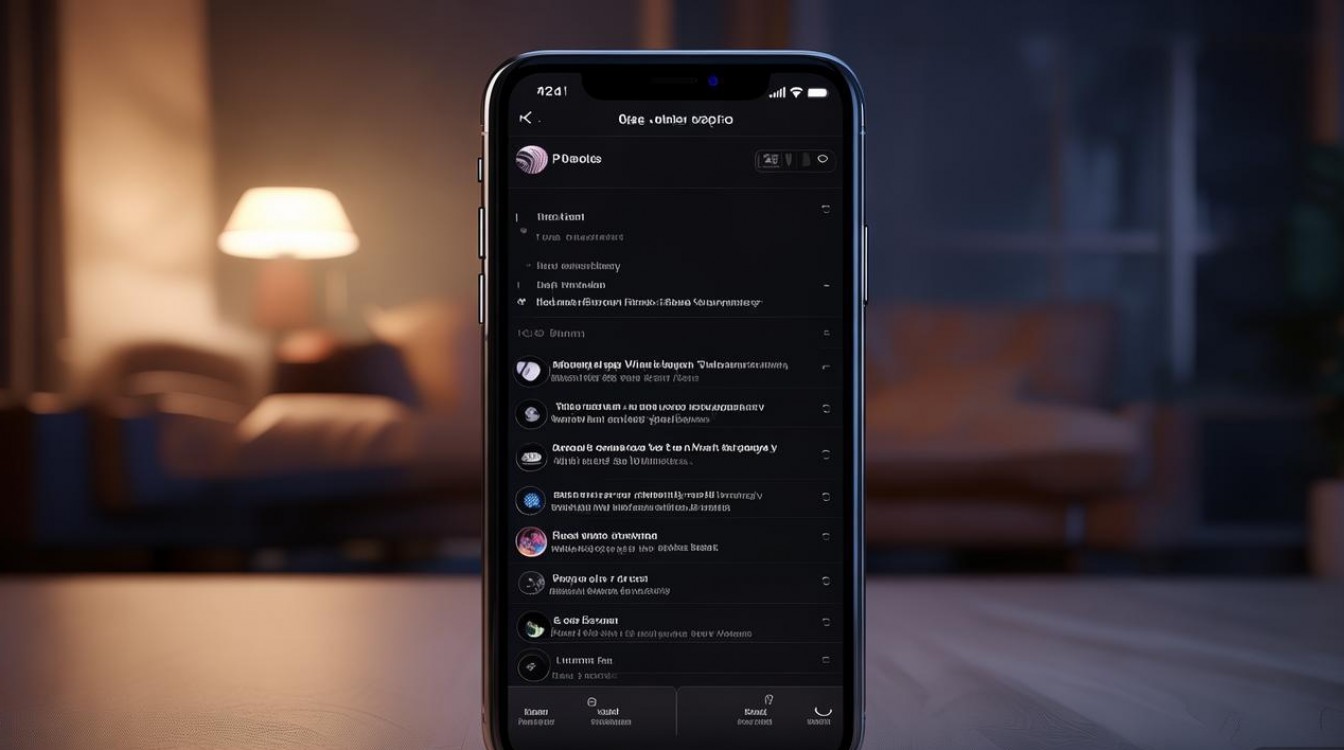
| 场景类型 | 推荐模式 | 设置建议 | 注意事项 |
|---|---|---|---|
| 城市夜景(静态) | 夜间模式/专业模式 | 夜间模式时长10秒以上;专业模式ISO 100-400,快门1/10s以下,手动对焦无穷远 | 需三脚架,关闭防抖 |
| 烟花表演 | 全手动模式 | ISO 200-400,快门1-2s,光圈最小化 | 提前构图,使用定时拍摄 |
| 室内低光环境 | 夜间模式/人像模式 | 开启“原彩闪光灯”(若需补光),手动提亮曝光 | 避免距离过近导致过曝 |
| 星空拍摄 | 专业模式 | ISO 3200以上,快门15-30s,关闭HDR,远离城市光污染 | 需专业三脚架,选择无光污染地点 |
后期优化与工具推荐
即使前期拍摄效果一般,通过后期调整也能提升照片质感,苹果手机自带的“照片”编辑功能已足够强大,也可借助第三方软件(如Snapseed、Lightroom Mobile)精细调整。
使用“照片”编辑功能
- 调整曝光、对比度、高光与阴影:降低高光避免过曝,提高阴影恢复暗部细节,适当增加对比度增强层次感。
- 锐化与降噪:通过“锐化”提升清晰度,但需避免过度;若噪点明显,使用“降噪”功能(部分iOS版本支持)。
- 颜色调整:降低色温避免画面偏黄,增加“ vibrance ”(自然饱和度)使色彩更通透,减少“ saturation ”(饱和度)防止色彩过于艳丽。
第三方工具推荐
- Snapseed:免费且功能全面,“调整图片”工具可一键优化,“局部调整”功能可针对性提亮或压暗区域。
- Lightroom Mobile:专业级调整工具,支持曲线、HSL(色相、饱和度、明度)等精细参数控制,适合追求高质量的用户。
注意事项与常见问题
- 避免变焦拍摄:夜间使用数码变焦会导致画质严重下降,建议靠近主体或后期裁剪。
- 保持镜头清洁:镜头指纹或污渍会进光量,影响画面清晰度,需用无绒布擦拭。
- 关闭“智能HDR”:部分场景下智能HDR可能导致暗部细节丢失,可手动关闭对比效果。
相关问答FAQs
问题1:夜间拍摄时,为什么照片总是模糊?如何解决?
解答:夜间照片模糊主要由手抖、对焦不准或快门速度过慢导致,解决方法包括:
- 使用三脚架或固定手机,开启“定时拍摄”减少抖动;
- 拍摄前点击屏幕确保对焦准确,对焦框显示“ AE/AF 锁”后不再移动手机;
- 手持拍摄时选择“动作模式”或提高快门速度(专业模式中调整)。
问题2:夜间模式拍出的照片颜色偏黄,如何调整更自然?
解答:颜色偏黄是由于白平衡偏差或环境光色温较高所致,调整方法:
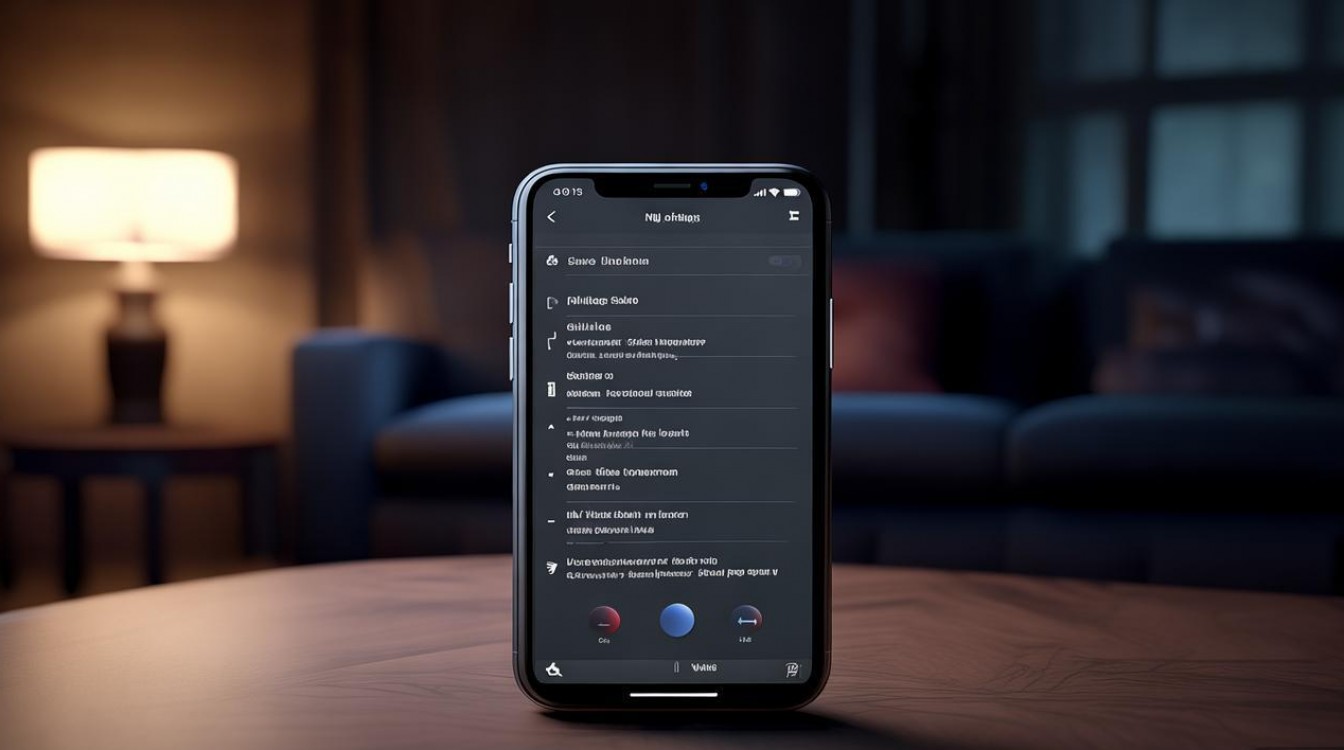
- 在“照片”编辑中降低“色温”滑块(向左滑动),减少黄色调;
- 开启“原彩显示”(设置-辅助功能-显示与文字大小)自动适应色温;
- 后期使用第三方工具(如Lightroom)的“白平衡”吸管功能,点击画面中性色区域(如白色墙面)校准颜色。
版权声明:本文由环云手机汇 - 聚焦全球新机与行业动态!发布,如需转载请注明出处。



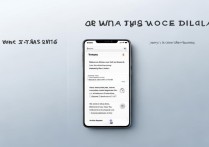
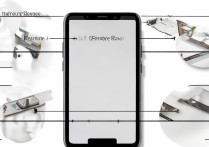

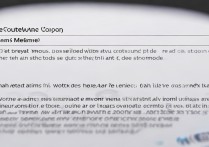





 冀ICP备2021017634号-5
冀ICP备2021017634号-5
 冀公网安备13062802000102号
冀公网安备13062802000102号